
ウェブ会議のために眉毛を描きたくないのでSnap CameraのLensを作成しました
自分でも面倒くさがり度がひどいと思うのですが、自宅からのウェブ会議のためだけにいちいちメイクをしたくありません。きっと世の中には同類の方もいらっしゃるのではと思い、このnote記事では「Snap Camera」の画像加工の「Lens」をテンプレートから作成して眉毛の形を差し替える手順を紹介します。
【1】眉毛と時短の重要性
ファッション誌などで散々言われていて今さらですが、顔の印象のうち眉毛が占める割合は大きいですよね。(※時間があったら後で参考本を貼りますが記事作成を急ぎます)
最近使っている人が増えている「Snap Camera」は、ウェブ会議にパソコンのカメラそのままではなく加工を施した画像を流せるので、これですっぴんでも顔出しOK!と思ったのですが、意外と自分にしっくりするものが見つかりませんでした。私は自眉がペンやパウダーで描き足さないと短いので、画像加工ではもうちょっと横にしっかりと張り出していて欲しいし、目尻側が吊り上がり気味ではなく垂れ気味にして優しい印象にしたいし、困ったなぁと思っていました。
そこで、自分で加工するために「Lens Studio」を使ったテンプレートからのカスタマイズをしてみたら、意外と簡単に希望に近づけることができましたので、手順を説明します。
【2】Lens Studioのテンプレート「Makeup」
まずダウンロードしてインストールします。Win/Mac版があります。
https://lensstudio.snapchat.com/download/
起動すると簡単なチュートリアルが始まりますので、1回はやってみて雰囲気を掴んでから次に進むのがおすすめです。
今回使うテンプレートは、ホーム画面の「Templates」から「Makeup」をクリックして新しいプロジェクトを作成します。「Makeup」は眉毛以外にもリップやチークといったメイクアップができる実用的なテンプレートです。

【3】テンプレートから変えるところの手順
新規プロジェクトが作成されるといきなりパーツが多い画面が開いて迷いますが、まずは眉毛の形のファイルを外部エディタで開いてそれをカスタマイズします。

起動外部エディタは人によりそれぞれだと思いますが、好みの形に編集したら、ファイル名を付けて保存しておきます。ファイルを左下のResourcesのTexturesのあたりにドラッグ&ドロップして追加します。

次に左上の「Objects」から眉の画像を指定する箇所を選択します。

ファイル選択のポップアップが表示されるので「Textures」をクリックして開いた一覧から、自分が追加した画像をチェックしてOKで閉じます。

右上の「Inspector」で濃さを調整します。0になっていると反映されないので注意です。0.7〜0.8くらいが自然にぼやける感じになると思います。
右上のボタンは自分のスマホのSnapChatと同期してレンズのプレビューが実機で行えるものです。手元でウェブカメラより細かいところまでチェックができます。
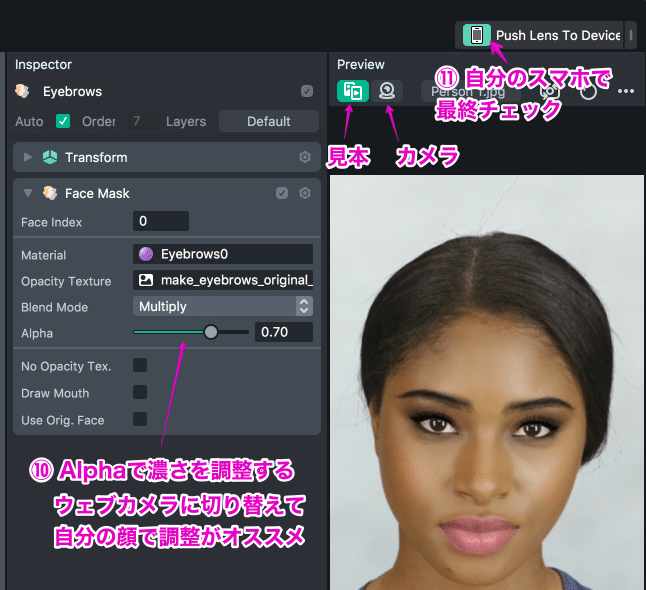
※すいません。眉毛のことだけ書いていて他の調整を忘れていました。だいたい見れば分かると思うのですが、リップの色などはギラギラ感が強いのでオフにしたり薄くしておいてください。(スキ♥️が多かったら追記します)
【4】Publishする前の確認
LensはPublishして一般公開することで使えるようになります。自分だけ使えるようにする限定公開の機能は無いみたいです。例えば社員用に会社のロゴ入りのものを作ったとしたら、関係が無い他の人も検索で見つければ使えます。誰に見られても構わないものにしてください。
Publishする前には、自分で検索しやすい名前を付けておくと良いです。テンプレートそのままの名前(「Makeup」等)にしてしまうと、自分のがどれだか分かりにくいです。検索で絞り込めるように工夫してみてください。
【5】Publishした後は/取消・削除する場合
Publishボタンを押してから「Live」になるまでしばらく待たないと公開されませんでした。また、検索にヒットするようになるまでに更に1-2時間程度かかりました。気長に待つ必要があります。
無事に公開されると、Snap Cameraの検索窓から探して使えるようになります。おめでとうございます!(イメージ通りに動かなかったら、微調整などブラッシュアップできます)
公開したものを取り消したい場合は、Lens Studio画面右上の「Go to My Lenses」をクリックして表示されるポップアップの「…」メニューから停止と削除ができます。

なお、公開した後でも、何かの基準で公開が取り下げられる場合があるそうです。ブランドのロゴを勝手に使う等はダメだと思います。
以上で紹介しきれなかった面白そうな機能が他にもてんこ盛りなので、Lens StudioでStayHomeをエンジョイしてみてくださいね!!
【6】おわりに
えー、散々眉毛眉毛と言ってきて何ですが、ウェブ会議で重要なのは髪ですね。寝ぐせやボサボサを画像加工で自然に直すのは難しい気がします。(修正Lensを作って欲しいです…!)
私の場合は、ヘアオイルの減りがいつもより早くなりました。顔はSnap Cameraに任せるとしても、髪は整髪料で整えるというひと手間は欠かせないものだなと思います。毛先のハネが気になるのでいつもより多く付けちゃいます。
それにしても、あまりメーキャップのテクニックが無い人間がLensを作るのは限界があります。前から眉毛サロンに行こうと思っていたのに、昨今の事情で行けていません。いつ行けるようになるのでしょうか。
この記事は、前田とまき(TOMAKI)さんのLens Studioワークショップに参加してコツをつかんでから制作しました。ありがとうございます!
スキ♥️が増えたら、眉毛以外の説明追加します…(今日はもう疲れちゃったのですいません)
この記事が参加している募集
この記事が気に入ったらサポートをしてみませんか?
